# ASP .NET Web API教程
接口描述文档
整理 By HeTJ@2020.11.28
Web API 问题:
- 当发布到IIS之后,运行时,由于缺少默认页面,浏览器将看不到正常的页面显示。
- 对于客户端开发者来说,看不到web api的源码,也没有其他文档描述接口,不知道有哪些接口可以调用,各自的参数是怎样的。
解决:
- web api专门提供了HelpPage来根据接口上面的注释生成接口描述文档,使用简单。
- 用【NuGet】安装【Microsoft.AspNet.WebApi.HelpPage】包。
准备:
工具
Microsoft Visual Studio Community 2019 版本 16.6.2
解决方案(项目)
- 文件-新建-项目
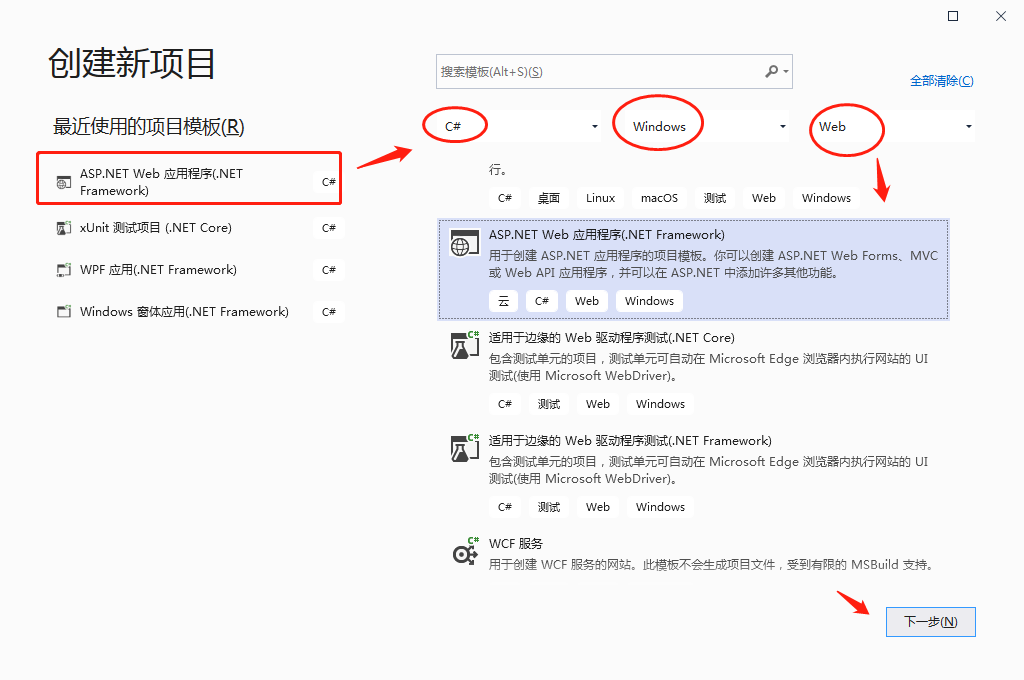
选择版本
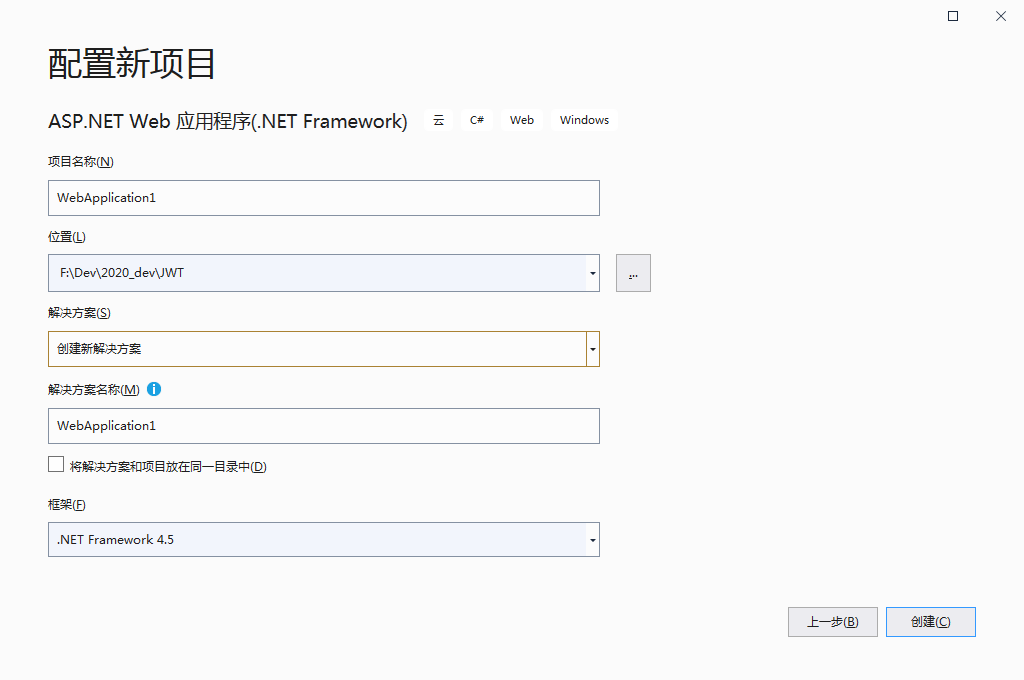
创建常规web api.
参见示范项目:JwtWebApi
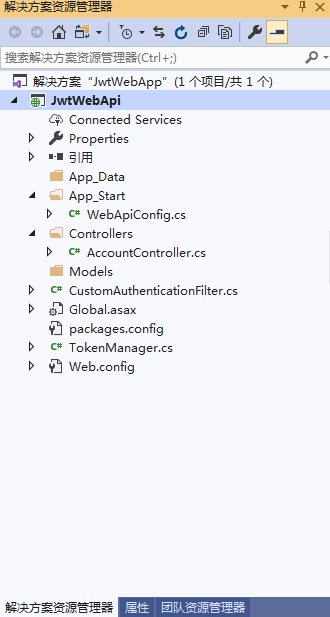
步骤方法
具体操作步骤方法:
- 添加nuget包
在项目上点击右键 ->【管理 NuGet 程序包】
- 在NuGet界面,点击【浏览】-> 输入【help】
待搜索完成后,选择【Microsoft.AspNet.WebApi.HelpPage】,在右侧点击【安装】
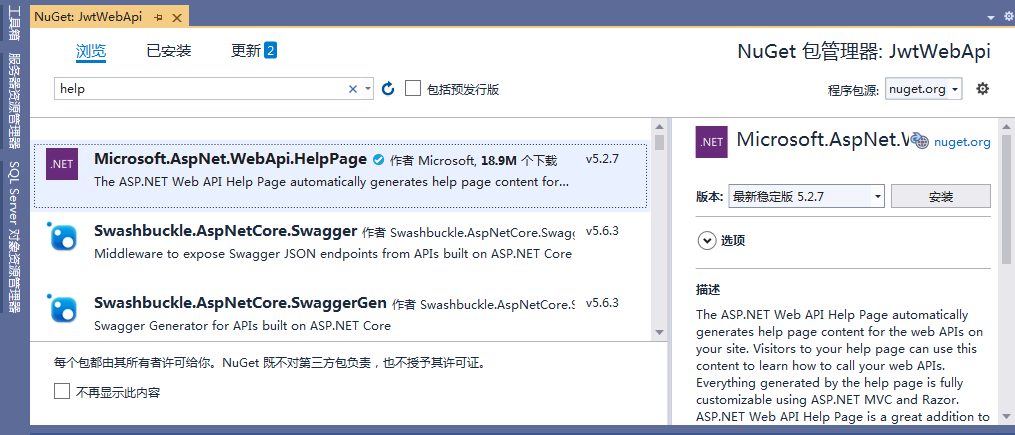
之后弹出的各种确认框,都点击确定
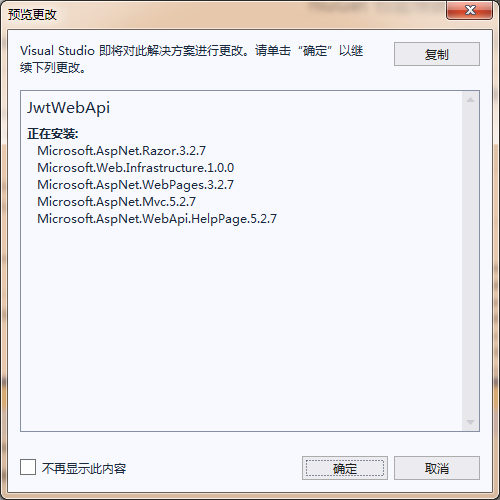
接受
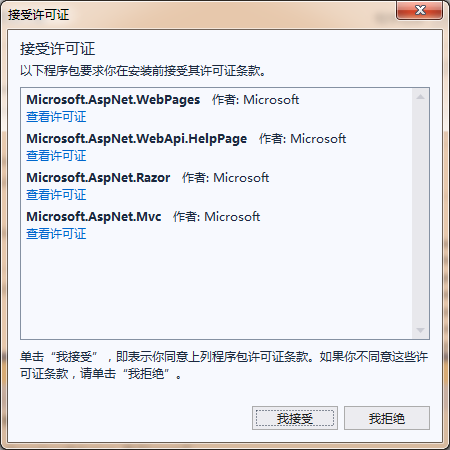
- 查看【Areas】文件夹
安装完成后,会在项目中增加【Areas】文件夹,并包含很多文件与代码
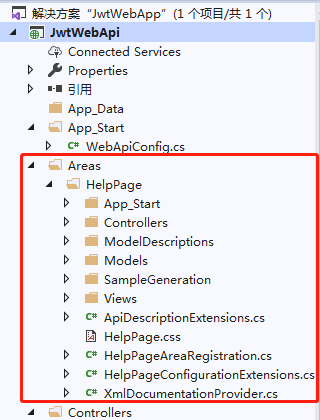
- 修改【Global.asax】文件
【Application_Start】方法中增加【AreaRegistration.RegisterAllAreas();】。
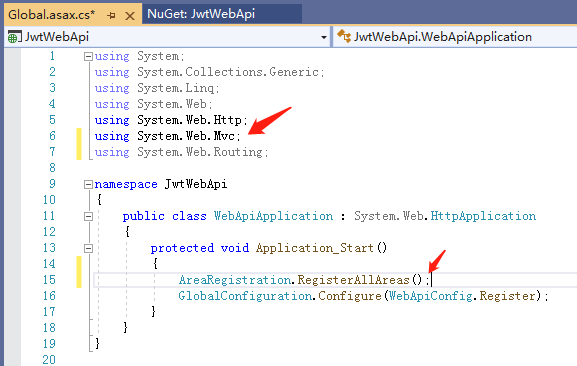
需要引入【using System.Web.Mvc;】。
- 以【AccountController】为例
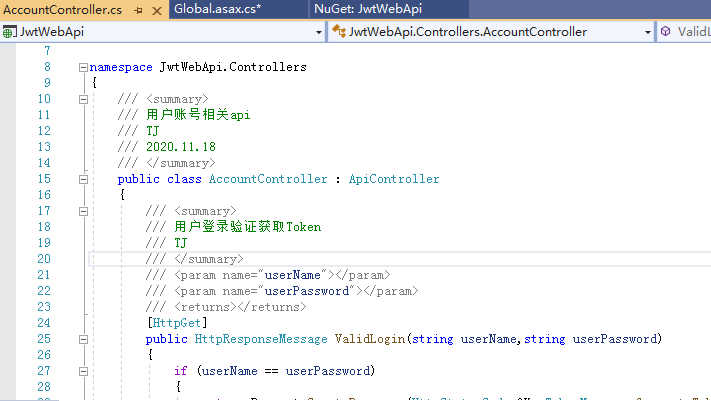
ValidLogin方法上添加注释
- 运行项目
修改地址,展示Help页面(此时并没有按照预期显示方法上面的描述)
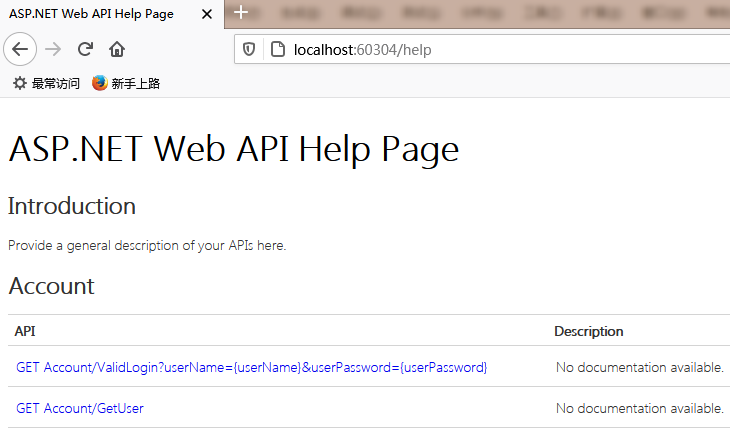
- 显示接口描述
取消【Areas\HelpPage\App_Start\HelpPageConfig.cs】文件中Register方法的部分注释
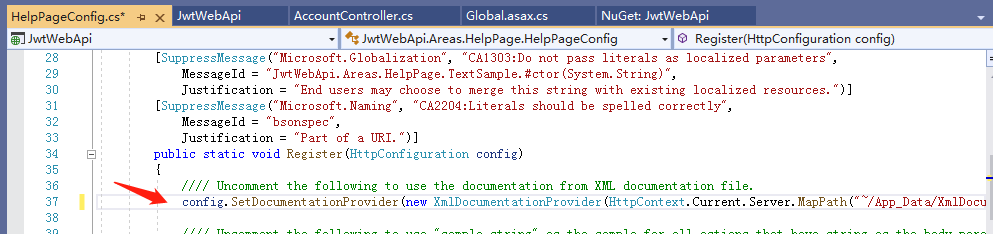
在项目上点击右键 ->【属性】->【生成】->【输出】-> 勾选【XML 文档文件】,并设置路径
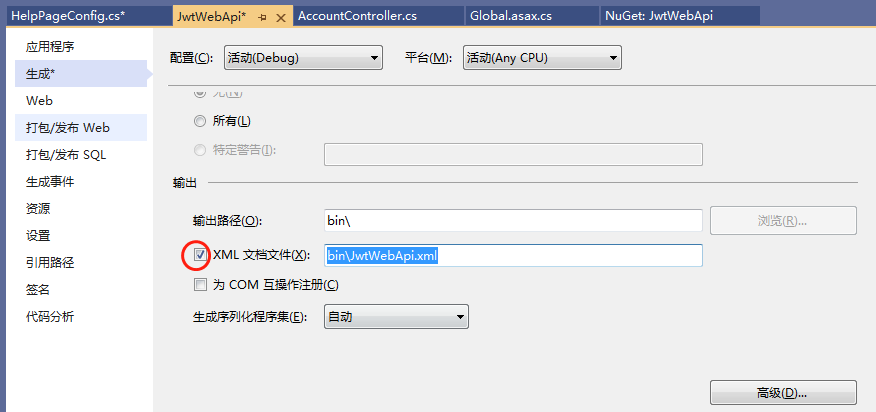
xml path
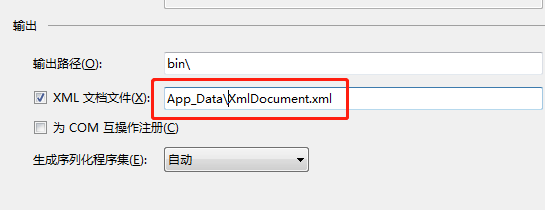
- 在Controller中添加新接口与注释
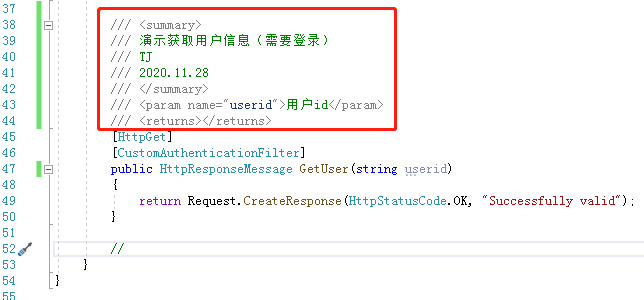
- 重新编译
会在【App_Data】文件夹下面生成【XmlDocument.xml】文件,默认并没有包含在项目中,可以点击【显示所有文件】按钮将其包含到项目中,发布时也需要此文件
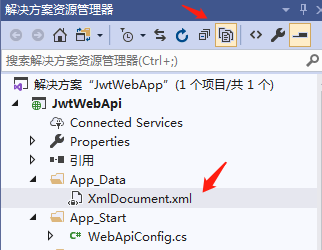
- 再次运行,即可看到接口的描述,点击接口还可以看到参数等各种详细信息
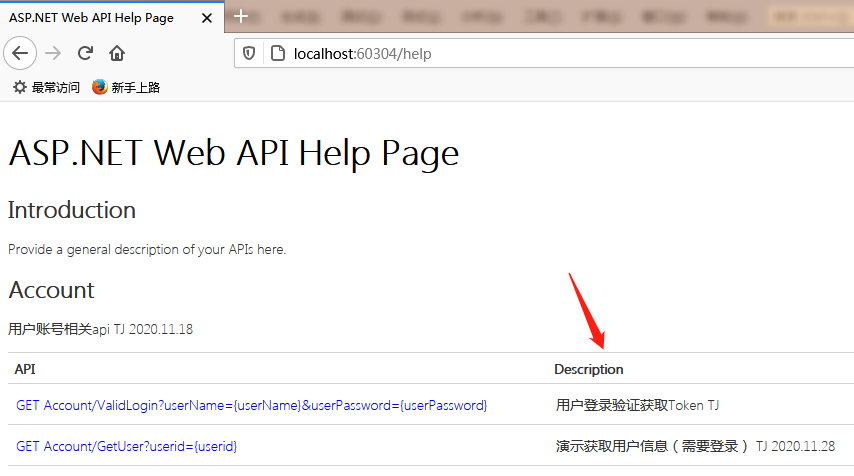
点击GetUser接口

- 完成.